Solução Google Play Store Error 18
Usar a Google Play Store é tão comum quanto navegar na Internet, pois frequentemente baixamos ou atualizamos conteúdo, então seu bom funcionamento é uma prioridade para aproveitar ao máximo tudo o que este Aplicativo oferece para o nosso Android.

Apesar de ser uma das melhores lojas de hoje para baixar aplicativos e jogos, às vezes geralmente erros aparecem a partir da Play Store,o caso é que, a solução desses erros é geralmente simples de obter a partir do que você pensa em primeiro lugar, aqui mostramos-lhe como resolver o problema com o erro da Play Store -18.
Google Play Store Erro 18, O que é isso?
Resumen del contenido

Este erro Google Play não é muito comum, embora possa aparecer para nós a qualquer momento, enquanto você está tentando atualizar ou baixar um Aplicativo, na maioria dos casos, o erro -18 aparece simplesmente porque temos um problema com o nosso cartão externo “SD” ou um problema com o “cache” memória do nosso dispositivo Android, há poucos casos em que este erro é apresentado porque algum outro erro da Play Store não foi corrigido corretamente.
No entanto, existem várias soluções para resolver este erro, aqui estão o que eles são:
Solução 1, excluir dados e cache de memória da Play Store
Esta é a nossa primeira escolha para resolver o problema com o erro play store -18,excluindo dados e cache é muito simples, para fazê-lo siga estas etapas:
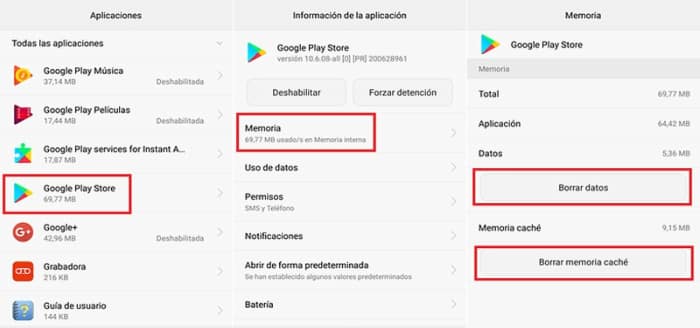
- Abra o menu principal do seu telefone e vá para configurações.
- Vá para a guia Apps e vá para ele.
- Encontre o gerente de aplicativos e selecione tudo.
- Selecione o aplicativo google play store.
- Toque force stop,em seguida, limpar cache, e, em seguida, clique em dados claros.
- Finalmente, fazemos o mesmo procedimento nos Serviços do Google e provamos que o erro está resolvido.
Se excluir os dados e o cache não resolver o problema, devemos tentar a próxima solução.
Solução 2, desligue o cartão externo “SD” do seu celular
Memória externa pode ser a principal causa deste erro, é por isso que devemos desabilivá-lo para resolver este problema, é muito fácil desativar o SD do nosso Android, para fazê-lo siga os passos abaixo:

- Abra o menu principal do seu dispositivo móvel e vá para configurações.
- Encontre a aba armazenamento.
- Toque desativar o cartão SD.
- Retire o cartão SD do telefone celular e reiniciá-lo.
- Uma vez reiniciado vá para o Google Play Store e tentar atualizar ou baixar o aplicativo que jogou o erro para você.
- Finalmente, se você tiver resolvido o erro, agora você pode reinserir o cartão SD em seu celular.
Solução 3, escolha a opção de arquivo APK
Um arquivo APK é uma alternativa muito boa se você ainda não tiver sido capaz de corrigir o erro com sua Google Play Store, esses arquivos são fáceis de obter e fazê-lo aqui, explicamos o que você precisa fazer:

- Pesquise no Google o arquivo APK que deseja baixar.
- Faça o download para o seu dispositivo móvel.
- Depois de ter baixado o arquivo ir para configurações em seu dispositivo móvel,
- Encontre a guia de segurança e ativar a opção “Fonte ou Fontes Desconhecidas” para instalar o Aplicativo.
- Instale o aplicativo usando o arquivo APK.
- Para terminar depois que o aplicativo for instalado, desligue a opção Fontes Desconhecidas.
Solução 4, Parâmetros de Fábrica de Reset
A primeira coisa que precisamos fazer antes redefinir os parâmetros da fábrica é garantir que você crie um Backup com todas as informações, dados e programas que são de grande importância para você desde a seleção desta opção vai perder todas as informações, incluindo contatos, mensagens e registros telefônicos, para retornar à condição de fábrica siga estas etapas:

- Abra o menu principal do seu dispositivo móvel e vá para configurações.
- Desça para a guia backup.
- Selecione reset para configurações de fábrica.
- Agora você só tem que esperar um momento e seu telefone vai reiniciar automaticamente.
Coletando os bugs mais comuns da Playstore
